Как добавить или изменить цвет фона и изображение в электронной почте Outlook
Этот учебник поможет вам изменить цвет фона и добавить изображение в Почтовое приложение Outlook. Однако для создания и просмотра таких сообщений электронной почты необходимо использовать клиент Outlook для настольных ПК. Поскольку Outlook предлагает встроенную опцию, никаких дополнительных надстроек для работы не требуется.
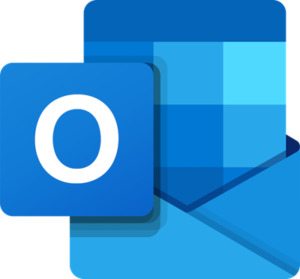
По умолчанию Outlook и большинство других почтовых клиентов показывают белый фон. Иногда это может выглядеть скучно или скучно. Хотя яркое изображение может не помочь, если вы отправите отчет в офисе, оно определенно подойдет для пожелания на день рождения или приглашения на вечеринку. Поэтому, если вы хотите изменить цвет фона электронного письма по умолчанию, вот что вам нужно сделать.
Добавить или изменить цвет фона и изображение в Outlook
Чтобы добавить или изменить цвет фона и изображение в почтовом приложении Outlook, выполните следующие действия.
Программы для Windows, мобильные приложения, игры - ВСЁ БЕСПЛАТНО, в нашем закрытом телеграмм канале - Подписывайтесь:)
- Щелкните значок Новый E-mail кнопку, чтобы создать новое электронное письмо.
- Щелкните область тела в окне создания сообщения.
- Переключитесь на Опции таб.
- Нажмите на Цвет страницы и выберите цвет.
- Щелкните Эффекты заливки> Изображение> Выбрать изображение.
- Выберите изображение для фона.
- Щелкните значок Ok кнопка.
- Начните писать свой адрес электронной почты и нажмите послать.
Если вы хотите узнать больше об этих шагах, продолжайте читать.
Сначала откройте окно создания нового электронного письма, нажав кнопку Новый E-mail кнопка. Если вы уже составляете один, вы можете пропустить этот шаг и начать со второго. Щелкните область тела окна создания сообщения и переключитесь с Сообщение вкладка в Опции таб. Здесь вы увидите опцию под названием Цвет страницы.
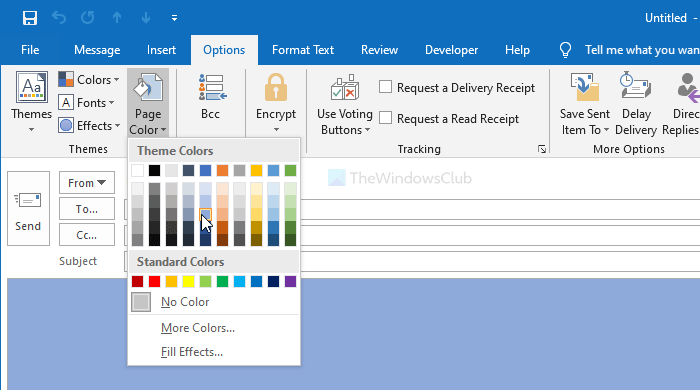
Нажмите на нее и выберите цвет в соответствии с вашими требованиями. Если желаемый цвет не виден, нажмите на Больше цветов вариант и введите значения, чтобы выбрать что-то уникальное.
Есть возможность переключиться на Обычай и введите также значения RGB.
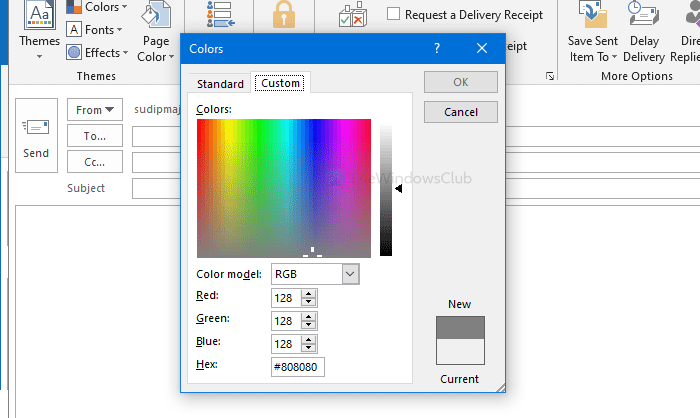
Наконец, нажмите кнопку Ok кнопку, чтобы показать цвет фона. Если вы хотите добавить цветовой градиент, текстуру, узор и изображение, выберите Эффекты заливки кнопку после нажатия кнопки Цвет страницы вариант.
Чтобы вставить изображение, переключитесь на Рисунок вкладку, нажмите на Выбрать картинку и выберите изображение из источника.
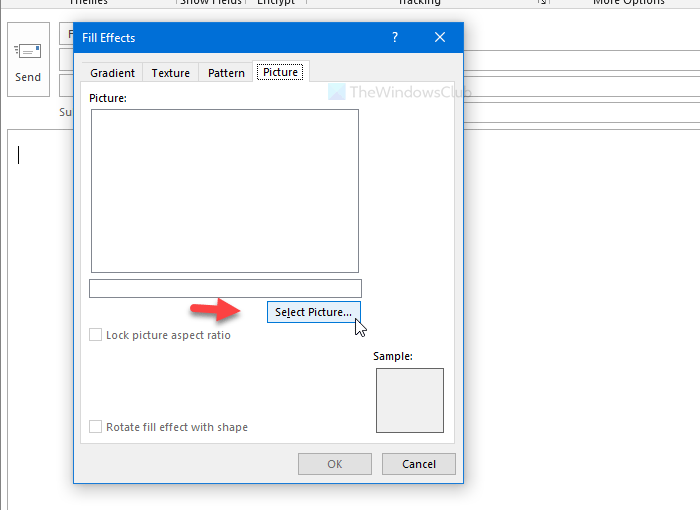
Наконец, нажмите на Ok кнопку, чтобы отобразить изображение на фоне электронной почты.
Примечание: Добавляя фоновый цвет или изображение, убедитесь, что он никоим образом не скрывает текст. Во-вторых, этот метод лучше всего работает в настольном клиенте Outlook. Outlook.com может не отображать цвет фона так, как вы хотите.
Вот и все!
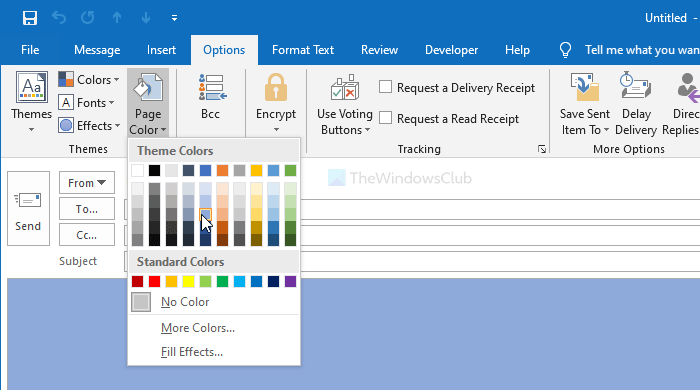
Программы для Windows, мобильные приложения, игры - ВСЁ БЕСПЛАТНО, в нашем закрытом телеграмм канале - Подписывайтесь:)